Как исправить, что TikTok не работает на iPhone
Содержание
- 1 Как исправить, что TikTok не работает на iPhone
- 1.1 Основные способы исправить неработающий TikTok на iOS
- 1.1.1 1. Проверьте подключение к Интернету
- 1.1.2 2. Перезагрузите устройство
- 1.1.3 3. Выйдите и перезапустите TikTok
- 1.1.4 4. Проверьте доступность TikTok в вашем регионе
- 1.1.5 5. Проверьте статус сервера TikTok
- 1.1.6 6. Обновите приложение TikTok
- 1.1.7 7. Очистить кеш приложения TikTok
- 1.1.8 8. Переустановите приложение
- 1.1.9 9. Сбросить настройки сети iPhone
- 1.1.10 10. Обратитесь за помощью к эксперту
- 1.2 Заключительные слова
- 1.1 Основные способы исправить неработающий TikTok на iOS

Уникальная концепция TikTok в одночасье обеспечила ему грандиозный успех. Его массовое участие быстро привлекает все больше пользователей по всему миру. Однако, поскольку платформу используют миллионы пользователей, вполне обычно время от времени ожидать возникновения некоторых технических проблем. Говоря о том, что пользователи в последнее время крайне обеспокоены тем, что приложение TikTok не работает на iPhone. Следовательно, если вы являетесь пользователем Apple, вам должно быть неприятно, что вы не можете использовать это приложение.
К сожалению, такого рода проблемы могут возникать по разным причинам, поэтому пользователям сложно выбрать правильное решение. Но если вы переживаете аналогичный опыт, мы здесь, чтобы помочь. В этой статье мы рассмотрим некоторые первоклассные решения, позволяющие исправить TikTok, который не работает на iPhone. Итак, проверьте все методы, пока не найдете тот, который подойдет именно вам.
Основные способы исправить неработающий TikTok на iOS
Приложения не работают должным образом — распространенная проблема независимо от вашего устройства. Итак, вот список способов, которыми вы можете попытаться это исправить.
1. Проверьте подключение к Интернету
Если вы столкнулись с этим впервые, обязательно ознакомьтесь с основами, прежде чем переходить к дальнейшим методам. Первое, на что нужно обратить внимание, — подключены ли вы к Интернету или нет. Если вы используете сотовые данные, убедитесь, что у вас есть доступ к сети и надежное сетевое соединение. В противном случае попробуйте подключиться к надежному Wi-Fi-соединению для более качественной сети.
2. Перезагрузите устройство

В некоторых случаях, если перезапуск приложения не решает проблему, попробуйте перезагрузить устройство. Как большинство из нас знает, перезапуск устройства устраняет почти все временные проблемы и сбои и помогает нам начать новый сеанс. Итак, после перезагрузки iPhone снова запустите приложение TikTok и посмотрите, работает ли оно правильно.
3. Выйдите и перезапустите TikTok
Иногда приложения работают ненормально из-за простого сбоя. В таком случае проблему можно легко решить, просто перезапустив приложение. Итак, если TikTok перестанет работать на вашем iPhone, выйдите из приложения и удалите все приложения из фонового режима. После этого перезапустите приложение TikTok и проверьте, решит ли это проблему.
4. Проверьте доступность TikTok в вашем регионе
По состоянию на 2024 год TikTok уже запрещен во многих странах. Итак, если вы пытаетесь получить доступ к приложению TikTok на своем iPhone из одного из этих регионов, вы не сможете просматривать или загружать контент на этой платформе. Поэтому, если у вас постоянно возникают проблемы с использованием приложения TikTok, убедитесь, что оно доступно в вашем регионе.
Кроме того, в некоторых странах, таких как Новая Зеландия, Норвегия и т. д., использование TikTok запрещено только на телефонах государственных законодателей и служащих. Если вы проживаете в одной из этих стран, проверьте, имеете ли вы право использовать приложение на своем телефоне.
5. Проверьте статус сервера TikTok
Если доступность не является проблемой, возможно, причиной может быть состояние сервера TikTok. В некоторых случаях, если сервер TikTok находится на обслуживании, вы не сможете использовать приложение какое-то время. Однако хорошо то, что вы можете легко проверить статус их сервера здесь .
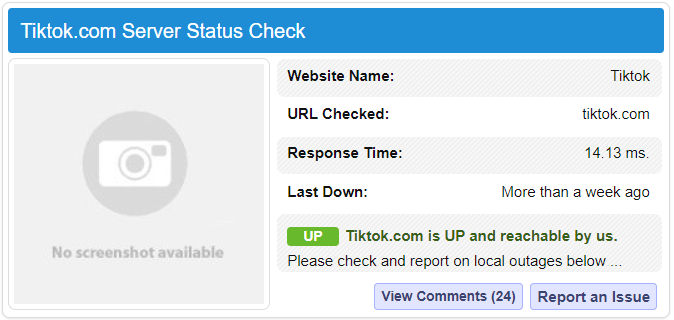
Следовательно, если сервер не работает, вам придется подождать, пока он снова заработает. Вы можете перейти по ссылке ниже, чтобы проверить, включен или выключен сервер TikTok.
Проверьте статус сервера TikTok
6. Обновите приложение TikTok
Используете ли вы последнюю версию этого приложения? У TikTok очень активное сообщество, поэтому он часто получает периодические обновления. Таким образом, если вы пропустили обновление приложения, более старая версия приложения может вызвать различные проблемы.
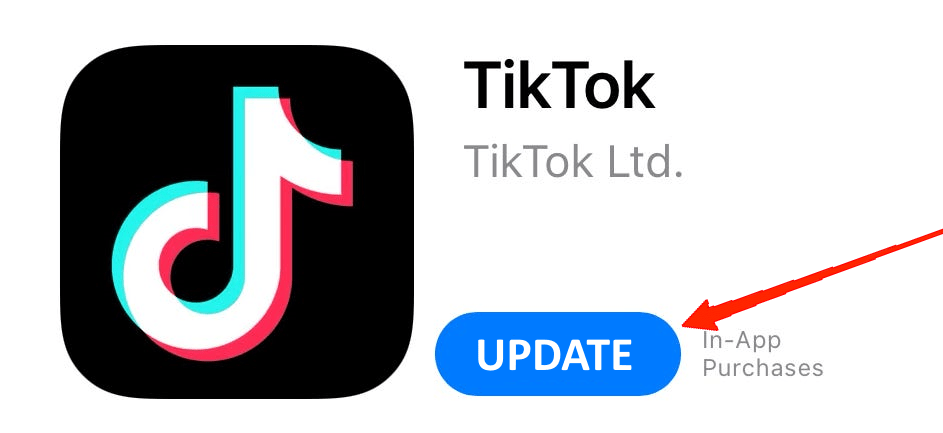
Аналогично, TikTok, не работающий на iPhone, также может быть одним из них. Чтобы убедиться в этом, посетите App Store и проверьте, доступны ли обновления для приложения. Если да, обновите его до последней версии для бесперебойной работы.
7. Очистить кеш приложения TikTok
Большинство пользователей iPhone не привыкли удалять кэши приложений. Но иногда, если кеш-память перегружена или в ней хранится поврежденный файл, это может изменить поведение функциональности приложения. Итак, если вы не можете правильно использовать TikTok на своем iPhone даже после применения предыдущих методов, выполните следующие действия, чтобы удалить кеш приложения TikTok.
- Запустите приложение TikTok и нажмите значок профиля в правом нижнем углу.
![]()
- Еще раз нажмите на значок Меню в правом верхнем углу.
- Перейдите в раздел Настройки и конфиденциальность.
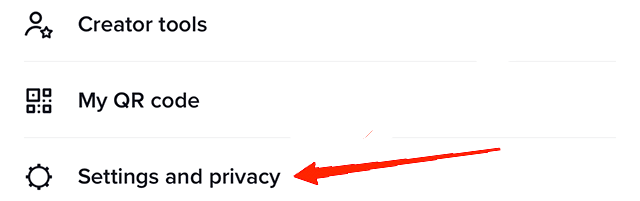
- Теперь прокрутите вниз и нажмите «Освободить место» в разделе «Кэш и сотовая связь».
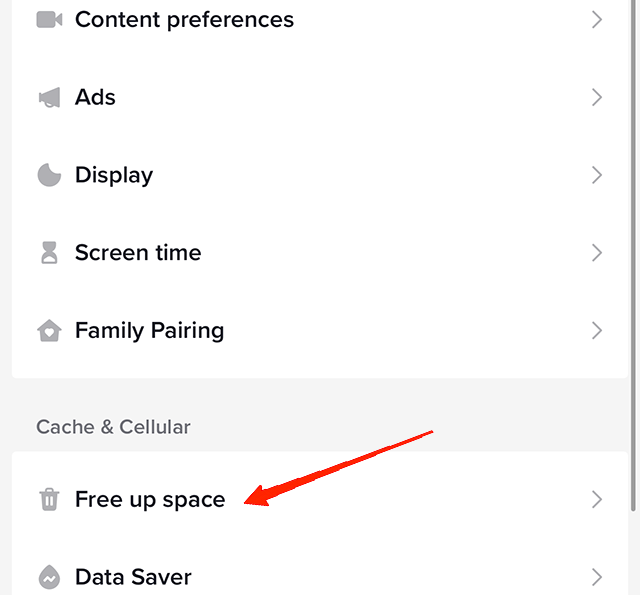
- Наконец, нажмите кнопку «Очистить» рядом с параметром «Кэш».
8. Переустановите приложение
Если проблема не устранена после выполнения всех предыдущих шагов, возможно, проблема связана с самим приложением. В этом случае удалите TikTok со своего iPhone и установите его заново.
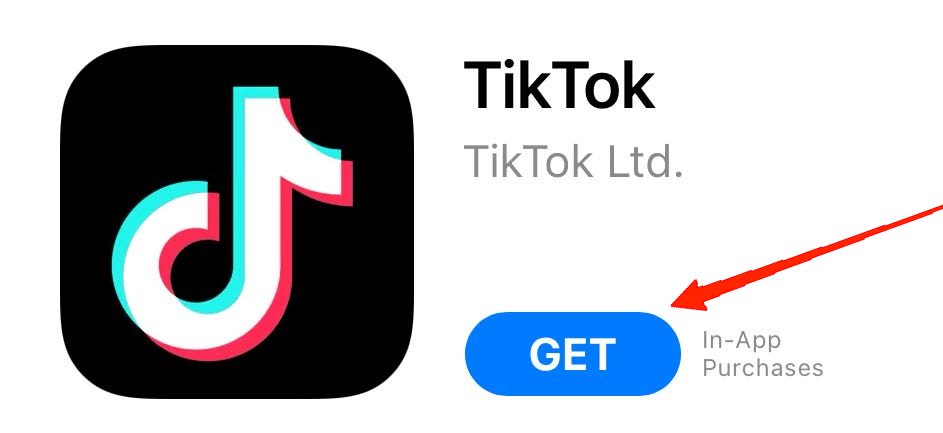
После переустановки приложения следуйте инструкциям на экране и войдите в свою учетную запись. И, наконец, проверьте, решает ли это проблему.
9. Сбросить настройки сети iPhone
Настройки сети iPhone часто вызывают проблемы с правильным доступом к Интернету или приложениям. Итак, если вы думаете, что у вас проблемы с сетью, это должно быть связано с несовместимыми сетевыми настройками вашего iPhone. Лучший вариант в таком случае – сбросить настройки сети. Это вернет все настройки к значениям по умолчанию. Чтобы сбросить настройки сети на вашем iPhone, выполните следующие действия.
- Откройте приложение Настройки на своем iPhone. Откройте раздел Общие
.
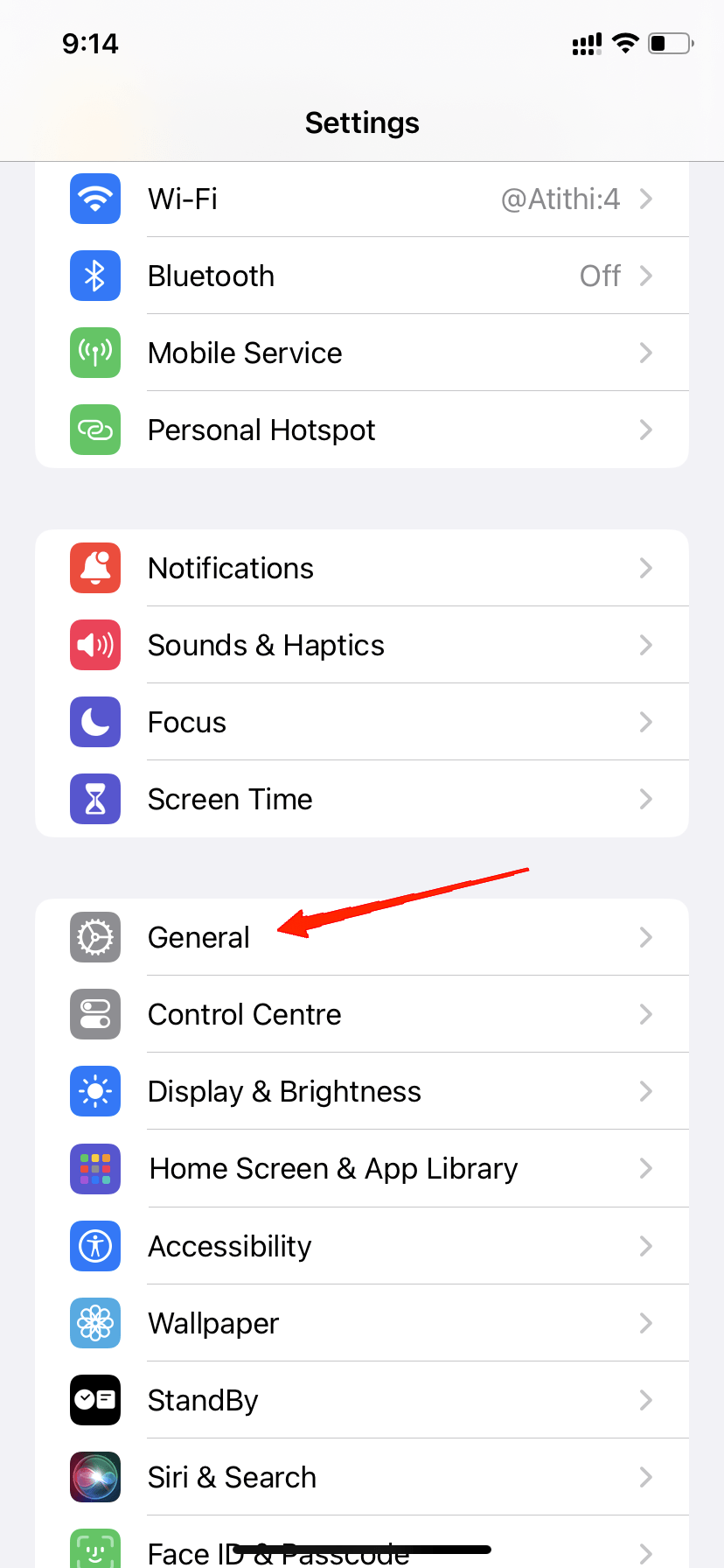
- Прокрутите вниз и нажмите кнопку Сбросить.
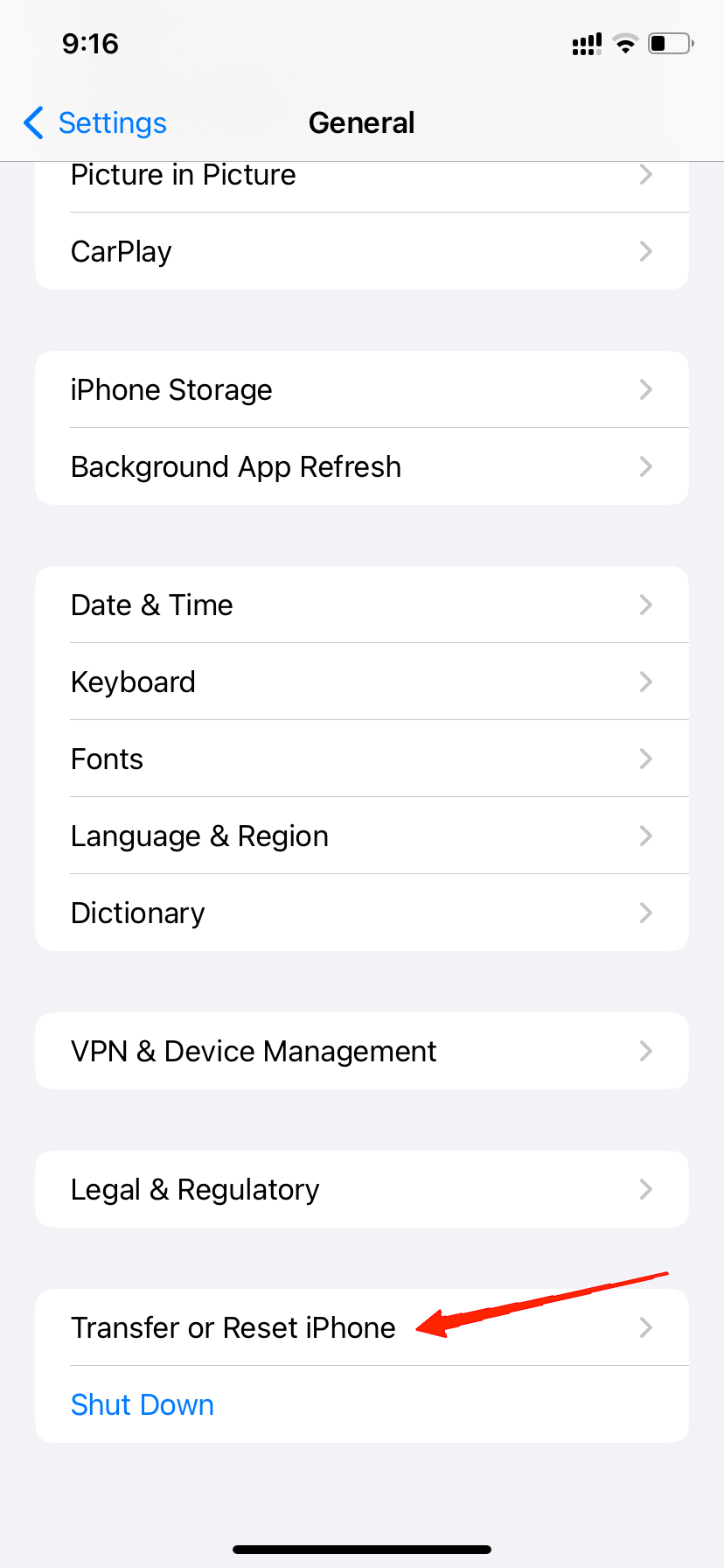
- Выберите «Сбросить настройки сети».
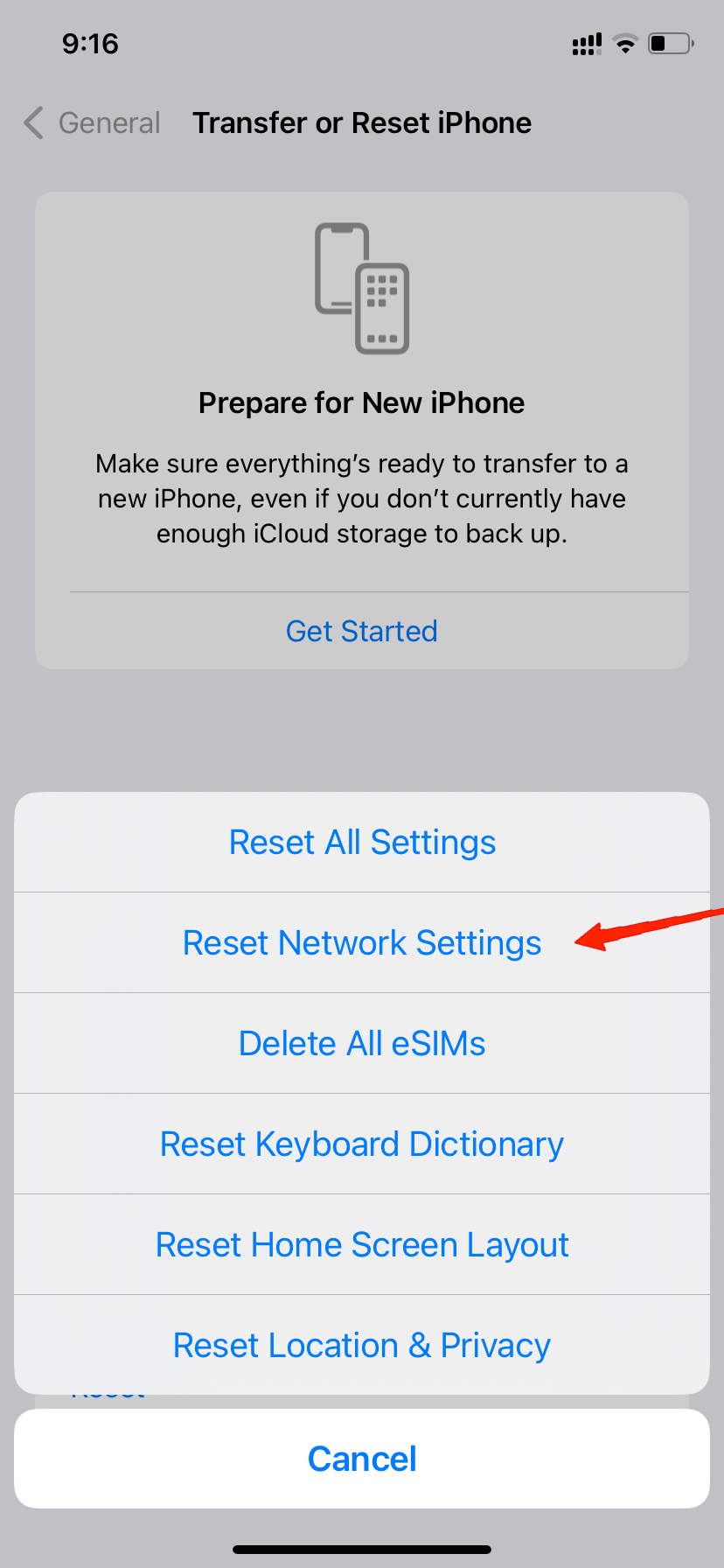
- Подтвердить сброс.
После успешного сброса настроек сети перезапустите приложение TikTok еще раз и проверьте, устраняет ли оно проблему.
10. Обратитесь за помощью к эксперту
И последнее, но не менее важное: если ни один из предыдущих методов не принес успешного результата, подумайте о том, чтобы обратиться за помощью к эксперту. Для этого обратитесь в службу поддержки TikTok и подробно объясните свою ситуацию и проблемы, с которыми вы столкнулись. Кроме того, упомяните методы, которые вы уже пробовали, чтобы дать им лучшее представление о том, насколько хуже ситуация, и попросите рабочее решение. Следующие шаги помогут вам связаться со службой поддержки TikTok.
- Запустите приложение TikTok.
- Перейдите в «Профиль» и нажмите значок меню в правом верхнем углу.
![]()
- Теперь перейдите в раздел Настройки и конфиденциальность.
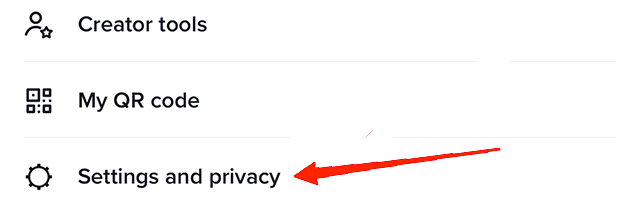
- Выберите «Сообщить о проблеме».
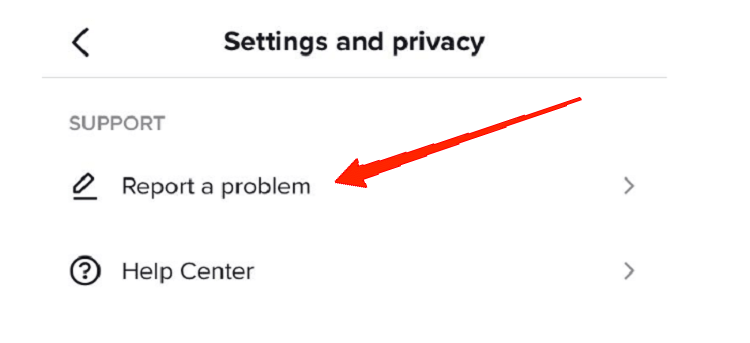
- Выберите тему или выполните поиск вручную.
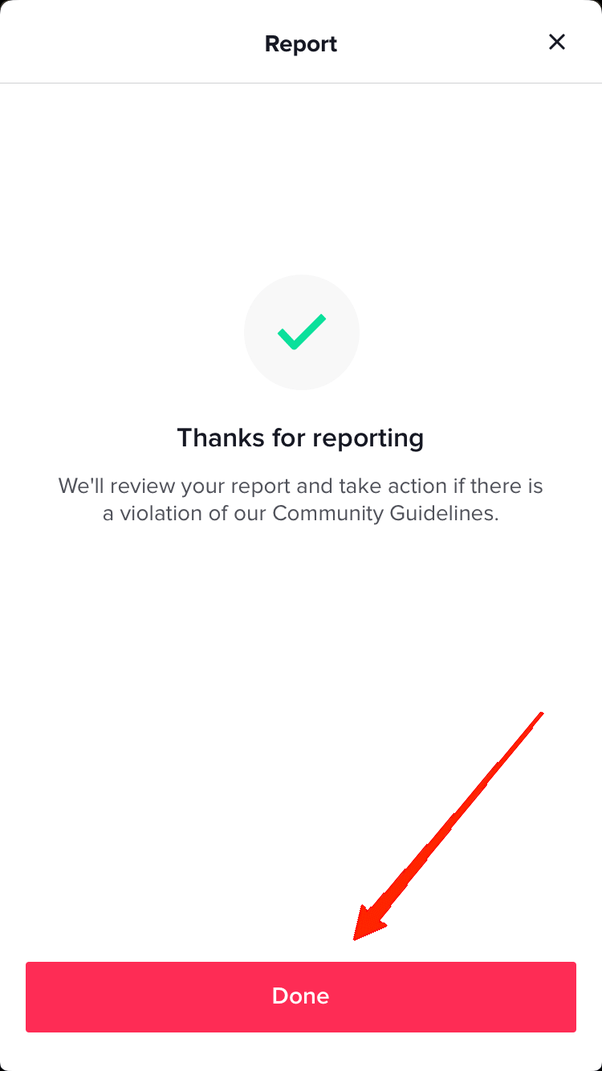
- И наконец, опишите проблему и отправьте ее на рассмотрение.
Заключительные слова
Независимо от того, являетесь ли вы постоянным пользователем TikTok или случайным пользователем, невозможность пролистать его, когда захотите, может быть крайне разочаровывающим. Однако подобные проблемы встречаются очень часто. Итак, это были некоторые из первоклассных методов исправления того, что TikTok не работает на iPhone. Пользователи Manu утверждают, что решили проблему, опробовав эти методы, поэтому мы надеемся, что они подойдут и вам. Сообщите нам, помогла ли эта статья найти решение или у вас есть дополнительные вопросы.


